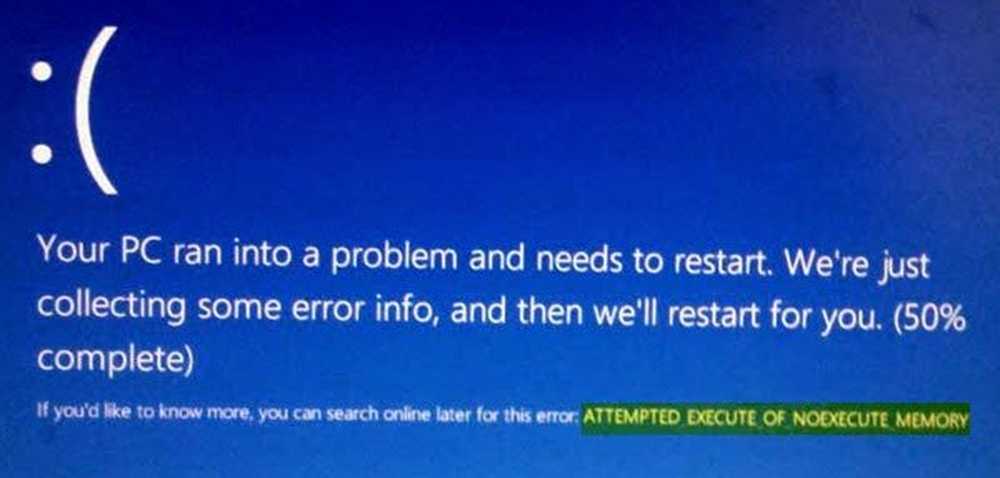Attachment Manager i Windows Konfigurera Hög risk, Medium risk, Låg riskfiler
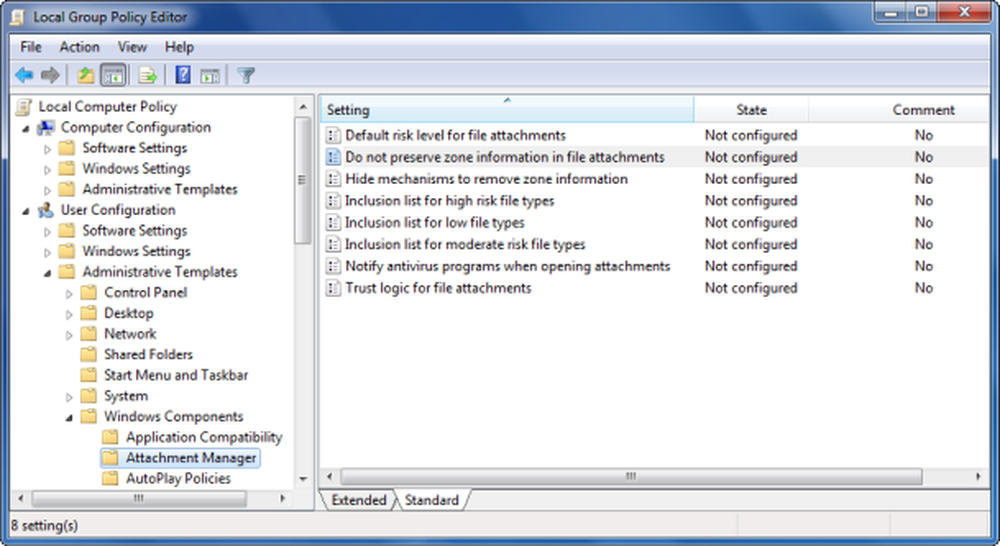
De Attachment Manager i Windows 10/8/7 är en tjänst som aktiveras när du får ett e-postmeddelande med en bilaga och från osäkra filer som du kan spara från Internet. I det här inlägget ser vi hur du konfigurerar risker med hög risk, medelrisk, lågriskfiler. Microsoft Outlook Express, Microsoft Windows Messenger och Microsoft Internet Explorer använder Attachment Manager för att hantera bifogade e-postmeddelanden och nedladdningar av Internet.
Attachment Manager i Windows
Attachment Manager skyddar dig mot osäkra bilagor och nedladdningar genom att identifiera filtypen och respektive säkerhetsinställningar. Om det identifierar en bilaga som kan vara osäker, hindrar den dig från att öppna filen eller det varnar dig innan du öppnar filen.
Det använder IAttachmentExecute applikationsprogrammeringsgränssnitt (API) för att hitta filtypen, för att hitta filföreningen. När ett av dessa program sparar en nedladdad fil på en disk formaterad med NTFS uppdaterar den metadata för filen med zonen den hämtades från. Metadata sparas som en Alternativ dataström (ADS). Om du vill avblockera en nedladdad fil kan du göra det genom att högerklicka på det, välja Egenskaper och klicka på avblockera.
Det kontrollerar följande tre saker:
- Typ av program som du använder.
- Den filtyp du laddar ner eller försöker öppna
- Säkerhetsinställningarna för webbinnehållszonen som du hämtar filen från.
Det klassificerar filtyper som hög risk, medelrisk och låg risk.
- Hög risk - Blockerar filen från att öppnas, när filen är från begränsad zon och ger ut en Windows Security Warning: Windows fann att den här filen är potentiellt skadlig. För att skydda din dator har Windows blockerat åtkomst till den här filen.
- Måttlig risk - Kommer med en varning: Utgivaren kunde inte verifieras. Är du säker på att du vill köra den här programvaran?
- Låg risk - Öppnar filen utan något meddelande.
Attachment Manager markerar följande filtyper som låg risk bara när du öppnar dem med Notepad. Om du associerar ett annat program med denna filtyp anses filtypen inte längre vara lågrisk: .log, .text, .txt. Attachment Manager märker också följande filtyper som lågrisk endast när du öppnar filen med hjälp av Microsoft Windows Picture and Fax Viewer: .bmp, .dib, .emf, .gif, .ico, .jfif, .jpg,. jpe, .jpeg, .png, .tif, .tiff, .wmf.
När du försöker ladda ner eller öppna en fil från en webbplats som finns i den begränsade webbinnehållszonen, kan du få ett meddelande som indikerar att filen är blockerad. När du försöker öppna hög risk filtyper från webbplatser som hör till Internet-webbinnehållszonen, kan du få ett varningsmeddelande, men du kanske kan öppna dessa valda filtyper av filer.Filtyper som Attachment Manager inte markerar som hög risk eller låg risk markeras automatiskt som medelrisk.
Inaktivera Unblocking-funktionen i Attachment Manager
DU vill inte göra det, men om du vill inaktivera den här funktionen i Attachment Manager kan du göra det via Grupprincip> Användarkonfiguration> Administrativa mallar> Windows-komponenter> Attachment Manager.
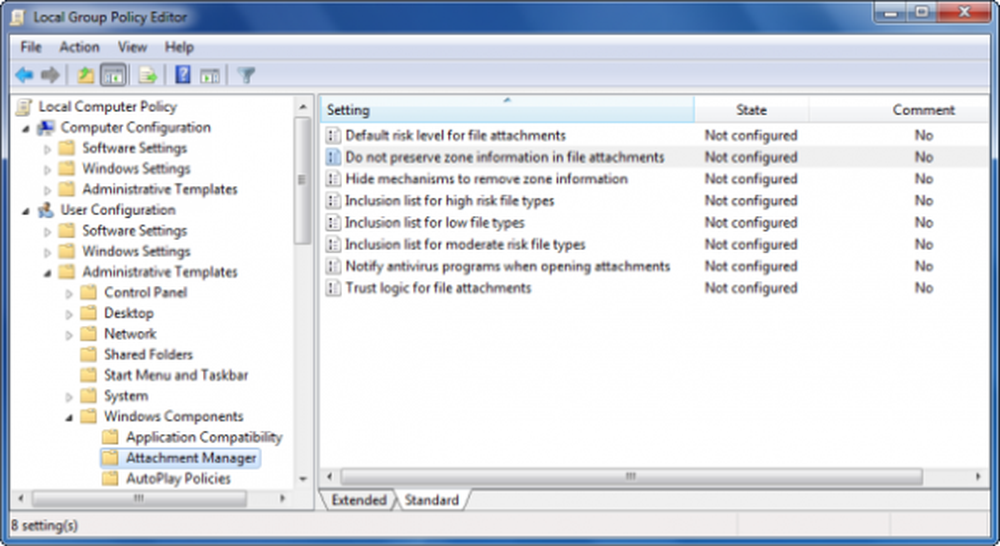
Avblockera nedladdade filer automatiskt
Dubbelklicka på Spara inte zoninformation i bifogade filer för att öppna inställningsrutan och Aktivera inställningen här. Om du aktiverar denna policyinställning markerar Windows inte fil bilagor med deras zoninformation.
Med den här policyinställningen kan du hantera om Windows markerar bilagor med information om deras ursprungszon (till exempel begränsad, Internet, intranät, lokal). Detta kräver NTFS för att fungera korrekt, och kommer att misslyckas utan föregående meddelande på FAT32. Genom att inte behålla zoninformationen kan Windows inte göra riktiga riskbedömningar.
Om du aktiverar den här policyinställningen markerar inte Windows-bilagor med deras zoninformation. Om du inaktiverar den här policyinställningen markerar Windows filfiler med deras zoninformation. Om du inte konfigurerar denna policyinställning markerar Windows filfiler med deras zoninformation.
Du kan istället också öppna Registerredigerare och navigera till följande registernyckel;
Ändra värdet på SaveZoneInformation från standard 2 till 1.HKEY_CURRENT_USER \ Software \ Microsoft \ Windows \ Currentversion \ Policies \ Bilagor
Du kan se flera andra policyinställningar här för Attachment Manager. Om du vill veta mer om hur du konfigurerar Attachment Manager, besök KB883260.